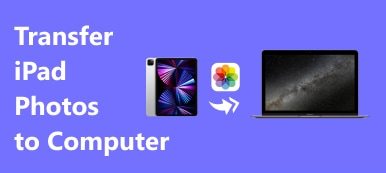Απλώς θεωρήστε δεδομένο ότι μπορείτε να ανοίξετε την εφαρμογή Φωτογραφίες και να επιλέξετε Άλμπουμ για διαγραφή με ευκολία. Όταν ενημερώνετε το iPhone στο πιο πρόσφατο iOS 17, ίσως δεν μπορείτε να βρείτε την επιλογή Επεξεργασία για να διαγράψετε ένα άλμπουμ στο iPhone σας στις πιο πρόσφατες Φωτογραφίες. Γιατί δεν μπορείτε να διαγράψετε τα λευκώματα στο iPhone; Πώς να αντιμετωπίσετε το πρόβλημα;

Για να αφαιρέσετε τα άλμπουμ φωτογραφιών από το iPhone σας, μπορείτε να ελέγξετε τις εύκολες μεθόδους 3 για την αντιμετώπιση του προβλήματος. Επιπλέον, μπορείτε επίσης να μάθετε περισσότερα σχετικά με τους λόγους για αυτό. Απλά διαβάστε το άρθρο και επιλέξτε τις αντίστοιχες μεθόδους.
- Μέρος 1: Πώς να διαγράψετε ένα άλμπουμ στο iPhone μέσω μεταφοράς iPhone
- Μέρος 2: Πώς να αφαιρέσετε τα άλμπουμ από το iPhone με το Photos App
- Μέρος 3: Πώς να διαγράψετε συγχρονισμένα άλμπουμ από το iPhone μέσω του iTunes
- Μέρος 4: Γιατί δεν μπορείτε να διαγράψετε ένα άλμπουμ στο iPhone
Μέρος 1: Πώς να διαγράψετε ένα άλμπουμ στο iPhone μέσω μεταφοράς iPhone
Εάν οι φωτογραφίες ή τα άλμπουμ είναι κατεστραμμένα ή προβλήματα για τις ενημερώσεις, Apeaksoft iPhone Transfer είναι μια εύκολη μεταφορά iPhone και διαχειριστής για το iPhone σας. Απλά σας επιτρέπει να μεταφέρετε, να δημιουργήσετε αντίγραφα ασφαλείας, να διαγράψετε, να επεξεργαστείτε και να διαχειριστείτε τα αρχεία του iPhone με ευκολία. Ακόμα κι αν απλά πρέπει να διαγράψετε ένα άλμπουμ στο iPhone, μπορείτε να κάνετε προεπισκόπηση και backup κάποιες φωτογραφίες στον υπολογιστή εκ των προτέρων.
- Καταργήστε τις επιλεγμένες φωτογραφίες και άλμπουμ στο iPhone με ένα κλικ.
- Δημιουργία αντιγράφων ασφαλείας και διαχείριση των άλμπουμ φωτογραφιών στον υπολογιστή πριν από τη διαγραφή.
- Εντοπισμός όλων των άλμπουμ φωτογραφιών, προεπιλεγμένων, συγχρονισμένων και άλμπουμ εφαρμογών.
- Προσθήκη, δημιουργία, μετονομασία, αναδιάταξη φωτογραφιών μεταξύ άλμπουμs και να διαγράψετε τα άλμπουμ φωτογραφιών στο iPhone.
Πώς να διαγράψετε ένα άλμπουμ από το iPhone μέσω της μεταφοράς iPhone
Βήμα 1Συνδέστε το iPhone σε υπολογιστή με το αρχικό καλώδιο USB. Κάντε λήψη και εγκατάσταση της μεταφοράς iPhone, εκκινήστε το πρόγραμμα στον υπολογιστή σας. Το πρόγραμμα είναι σε θέση να ανιχνεύσει αυτόματα το iPhone.

Βήμα 2Επιλέξτε το μενού "Φωτογραφίες" για προεπισκόπηση όλων των άλμπουμ στο iPhone σας. Μπορείτε να προσθέσετε φωτογραφίες, να μεταφέρετε σε συσκευή / υπολογιστή, να διαγράψετε τις φωτογραφίες, να κάνετε προεπισκόπηση των πληροφοριών φωτογραφίας και να τις διαχειριστείτε στον υπολογιστή σας.

Βήμα 3Όταν πρέπει να διαγράψετε άλμπουμ φωτογραφιών από το iPhone, κάντε κλικ στο κουμπί "Εργαλειοθήκη" και επιλέξτε την επιλογή "Διαγραφή άλμπουμ". Θα αφαιρέσει εντελώς τα επιλεγμένα άλμπουμ από το iPhone σας.

Για να αποφύγετε τυχόν διαγραφή κατά λάθος, μπορείτε να δημιουργήσετε αντίγραφα ασφαλείας των φωτογραφιών στον υπολογιστή εκ των προτέρων. Κάντε κλικ στην επιλογή "Εξαγωγή σε υπολογιστή", την οποία μπορείτε να δημιουργήσετε αντίγραφα ασφαλείας σε υπολογιστή με μεγάλο χώρο.
Μέρος 2: Πώς να αφαιρέσετε τα άλμπουμ από το iPhone με το Photos App
Υπάρχουν δύο μεγάλα φωτογραφικά άλμπουμ στο iPhone, το προεπιλεγμένο iOS και τα χειροκίνητα δημιουργημένα. Δεν είναι δυνατή η κατάργηση των προεπιλεγμένων, όπως των πορτραίτων, του Panorama, του Selfie και των φωτογραφιών Live Photos. Ακολουθούν οι λεπτομερείς διαδικασίες για τη διαγραφή ενός άλμπουμ στο iPhone με διαφορετικές εκδόσεις iOS.
Πώς να αφαιρέσετε τα άλμπουμ στο iPhone με iOS 12
Βήμα 1Εκτελέστε την εφαρμογή "Φωτογραφίες" από την αρχική οθόνη σας και θα δείτε ένα κουμπί "Συν" στην επάνω αριστερή γωνία, "Άλμπουμ" με έντονα γράμματα και κάτω από αυτό το "Τα άλμπουμ μου".
Βήμα 2Πατήστε την επιλογή "Εμφάνιση όλων" στη δεξιά πλευρά του "Άλμπουμ μου" για μετάβαση στην επόμενη οθόνη.
Βήμα 3Αγγίξτε την επιλογή "Επεξεργασία" στην επάνω δεξιά γωνία για να διαγράψετε ένα άλμπουμ φωτογραφιών στο iPhone.
Βήμα 4Στη συνέχεια, μεταβείτε στο "Άλμπουμ"> "Πρόσφατα διαγραμμένο" και καταργήστε οριστικά το ανεπιθύμητο άλμπουμ.
Πώς να διαγράψετε άλμπουμ φωτογραφιών από το παλιό iOS
Βήμα 1Μεταβείτε στην καρτέλα "Άλμπουμ" στην εφαρμογή "Φωτογραφίες".
Βήμα 2Στη συνέχεια, θα δείτε την επιλογή "Επεξεργασία" στην επάνω δεξιά γωνία. Πατήστε την επιλογή και θα λάβετε όλα τα άλμπουμ που δημιουργήσατε από το δικό σας.
Βήμα 3Πατήστε τον κόκκινο κύκλο στο ανεπιθύμητο άλμπουμ φωτογραφιών για να το μετακινήσετε στο φάκελο "Πρόσφατα διαγραμμένο". Εάν πρέπει να διαγράψετε οριστικά ένα άλμπουμ στο iPhone, αφαιρέστε το από το φάκελο.

Μέρος 3: Πώς να διαγράψετε συγχρονισμένα άλμπουμ από το iPhone μέσω του iTunes
Υπάρχει άλλος τύπος άλμπουμ στο iPhone, τα άλμπουμ φωτογραφιών που συγχρονίστηκαν από PC ή Mac. Εάν έχετε συνδέσει το iPhone σας στον υπολογιστή σας και χρησιμοποιείτε το iTunes για συγχρονισμό, κάποια άλμπουμ θα μεταβούν στο iPhone από τη βιβλιοθήκη του iTunes. Αυτά τα άλμπουμ φωτογραφιών δεν μπορούν να διαγραφούν ανεξάρτητα από το iPhone.
Βήμα 1Συνδέστε το iPhone στον υπολογιστή σας με καλώδιο USB και ξεκινήστε το iTunes. Ενημερώστε το iTunes στην πιο πρόσφατη έκδοση πατώντας "iTunes"> "Έλεγχος για ενημέρωση" σε Mac ή "Βοήθεια"> "Έλεγχος για ενημέρωση" στον υπολογιστή.
Βήμα 2Περιμένετε μέχρι το iTunes να εντοπίσει το iPhone σας και κάντε κλικ στο κουμπί "Συσκευή" στην επάνω αριστερή γωνία για να αποκτήσετε πρόσβαση σε όλα τα άλμπουμ στο iPhone.
Βήμα 3Μεταβείτε στην καρτέλα "Φωτογραφίες" στην αριστερή πλευρική γραμμή στην περιοχή "Ρυθμίσεις". Στη συνέχεια, επιλέξτε "Επιλεγμένα άλμπουμ" και επιλέξτε τα άλμπουμ που θέλετε να διατηρήσετε.
Βήμα 4Μετά από αυτό, κάντε κλικ στο κουμπί "Εφαρμογή" για να αντικαταστήσετε ξανά τις φωτογραφίες iPhone με τη βιβλιοθήκη φωτογραφιών iTunes για να καταργήσετε τα άλμπουμ που συγχρονίζονται στο iPhone. Όταν ολοκληρωθεί ο συγχρονισμός, κάντε κλικ στο κουμπί "Τέλος".
Τα άλμπουμ φωτογραφιών που δεν είναι επιλεγμένα θα διαγραφούν από το iPhone μετά τη διαδικασία. Δεν μπορείτε να κάνετε προεπισκόπηση φωτογραφιών iPhone πριν διαγράψετε άλμπουμ φωτογραφιών στο iTunes. Έτσι, καλύτερα να γράψετε το όνομα των ανεπιθύμητων άλμπουμ.

Μέρος 4: Γιατί δεν μπορείτε να διαγράψετε ένα άλμπουμ στο iPhone
Η ενσωματωμένη εφαρμογή "Φωτογραφίες" για κάθε iPhone όχι μόνο σας επιτρέπει να αποθηκεύετε και να επεξεργάζεστε φωτογραφίες, αλλά και να διαχειρίζεστε εύκολα τα άλμπουμ. Γιατί δεν μπορείτε να διαγράψετε ορισμένα άλμπουμ με τον τρόπο; Ακολουθούν ορισμένοι συνηθισμένοι λόγοι για τους οποίους δεν μπορείτε να καταργήσετε ένα άλμπουμ στο iPhone.
1. Ακατάλληλοι τύποι άλμπουμ
Υπάρχουν διάφορα είδη άλμπουμ στο iPhone. Όταν επιλέγετε τις προεπιλεγμένες από iOS ή τις συγχρονισμένες από το iTunes, δεν μπορείτε να τις διαγράψετε απευθείας από το iPhone απευθείας. Επιπλέον, τα άλμπουμ των εφαρμογών του App Store δεν μπορούν να τροποποιηθούν στην εφαρμογή Φωτογραφίες.
2. Καταστραφεί φωτογραφίες στο άλμπουμ
Εάν το άλμπουμ φωτογραφιών στο iPhone περιέχει κατεστραμμένες φωτογραφίες, δεν μπορείτε να το διαγράψετε απευθείας στο iPhone. Όσο για την περίπτωση, μπορείτε να συνδέσετε το iPhone στον υπολογιστή και να αφαιρέσετε το άλμπουμ φωτογραφιών μέσω του iPhone Transfer.
3. Κάτι λάθος συμβαίνει στο iPhone
Όταν ο ιός ή το κακόβουλο λογισμικό μολύνει το iPhone σας, ενδέχεται να μην μπορείτε να διαγράψετε τα άλμπουμ φωτογραφιών στο iPhone. Απλά δημιουργήστε αντίγραφα ασφαλείας σε iTunes ή iCloud πριν επαναφέρετε το iPhone για να αφαιρέσετε τα άλμπουμ φωτογραφιών. Φυσικά, μπορείτε επίσης να χρησιμοποιήσετε το iPhone Transfer για να αφαιρέσετε τα επιθυμητά άλμπουμ.
Συμπέρασμα
Αυτό το άρθρο κοινοποιεί τις μεθόδους σχετικά με τον τρόπο διαγραφής άλμπουμ φωτογραφιών στο iPhone 15/14/13/12/11 και παλαιότερες εκδόσεις. Η εφαρμογή Φωτογραφίες στο iPhone είναι ο ευκολότερος τρόπος για να αφαιρέσετε άλμπουμ φωτογραφιών. Για άλμπουμ φωτογραφιών που συγχρονίζονται με το iPhone σας, πρέπει να μεταβείτε στο iTunes και να τα διαγράψετε συγχρονίζοντας ξανά. Αν πάλι δεν μπορείτε να απαλλαγείτε από τις φωτογραφίες, Apeaksoft iPhone Transfer είναι η τελική λύση που μπορείτε να λάβετε υπόψη. Δεν είναι μόνο εύκολο στη χρήση, αλλά και ικανό να διαχειρίζεται τα άλμπουμ φωτογραφιών στο iPhone απλά. Περισσότερες ερωτήσεις σχετικά με τις μεθόδους απομάκρυνσης άλμπουμ φωτογραφιών στο iPhone, μπορείτε να μοιραστείτε περισσότερες λεπτομέρειες στα σχόλια.



 Αποκατάσταση στοιχείων iPhone
Αποκατάσταση στοιχείων iPhone Αποκατάσταση συστήματος iOS
Αποκατάσταση συστήματος iOS Δημιουργία αντιγράφων ασφαλείας και επαναφορά δεδομένων iOS
Δημιουργία αντιγράφων ασφαλείας και επαναφορά δεδομένων iOS iOS οθόνη εγγραφής
iOS οθόνη εγγραφής MobieTrans
MobieTrans Μεταφορά iPhone
Μεταφορά iPhone iPhone Γόμα
iPhone Γόμα Μεταφορά μέσω WhatsApp
Μεταφορά μέσω WhatsApp Ξεκλείδωμα iOS
Ξεκλείδωμα iOS Δωρεάν μετατροπέας HEIC
Δωρεάν μετατροπέας HEIC Αλλαγή τοποθεσίας iPhone
Αλλαγή τοποθεσίας iPhone Android Ανάκτηση Δεδομένων
Android Ανάκτηση Δεδομένων Διακεκομμένη εξαγωγή δεδομένων Android
Διακεκομμένη εξαγωγή δεδομένων Android Android Data Backup & Restore
Android Data Backup & Restore Μεταφορά τηλεφώνου
Μεταφορά τηλεφώνου Ανάκτηση δεδομένων
Ανάκτηση δεδομένων Blu-ray Player
Blu-ray Player Mac Καθαριστικό
Mac Καθαριστικό DVD Creator
DVD Creator Μετατροπέας PDF Ultimate
Μετατροπέας PDF Ultimate Επαναφορά κωδικού πρόσβασης των Windows
Επαναφορά κωδικού πρόσβασης των Windows Καθρέφτης τηλεφώνου
Καθρέφτης τηλεφώνου Video Converter Ultimate
Video Converter Ultimate Πρόγραμμα επεξεργασίας βίντεο
Πρόγραμμα επεξεργασίας βίντεο Εγγραφή οθόνης
Εγγραφή οθόνης PPT σε μετατροπέα βίντεο
PPT σε μετατροπέα βίντεο Συσκευή προβολής διαφανειών
Συσκευή προβολής διαφανειών Δωρεάν μετατροπέα βίντεο
Δωρεάν μετατροπέα βίντεο Δωρεάν οθόνη εγγραφής
Δωρεάν οθόνη εγγραφής Δωρεάν μετατροπέας HEIC
Δωρεάν μετατροπέας HEIC Δωρεάν συμπιεστής βίντεο
Δωρεάν συμπιεστής βίντεο Δωρεάν συμπιεστής PDF
Δωρεάν συμπιεστής PDF Δωρεάν μετατροπέας ήχου
Δωρεάν μετατροπέας ήχου Δωρεάν συσκευή εγγραφής ήχου
Δωρεάν συσκευή εγγραφής ήχου Ελεύθερος σύνδεσμος βίντεο
Ελεύθερος σύνδεσμος βίντεο Δωρεάν συμπιεστής εικόνας
Δωρεάν συμπιεστής εικόνας Δωρεάν γόμα φόντου
Δωρεάν γόμα φόντου Δωρεάν εικόνα Upscaler
Δωρεάν εικόνα Upscaler Δωρεάν αφαίρεση υδατογραφήματος
Δωρεάν αφαίρεση υδατογραφήματος Κλείδωμα οθόνης iPhone
Κλείδωμα οθόνης iPhone Παιχνίδι Cube παζλ
Παιχνίδι Cube παζλ